Iso2God
Iso2God — уникальное приложение для конвертации ISO-образов с играми для Xbox и Xbox 360 в файлы GOD (Games On Demand). Позволяет обладателям взломанных приставок с прошивкой Freeboot запускать различные игрушки без их предварительной записи на компакт-диски.
Особенности Iso2God
- Поддержка загрузки файлов по FTP;
- Добавление нескольких ISO-образов в очередь;
- Открытие проектов из Xbox Image Browser LT 3.0;
- Удобные инструкции для начинающих пользователей;
- Настройка и старт конвертирования в пару кликов;
- Быстрое добавление сведений о записываемой игре;
- Не нужно устанавливать на ПК, запускается в портативном режиме.
Преимущества
- Совместимость конвертера с Windows XP и выше;
- Отсутствие необходимости установки программы;
- Полностью бесплатное распространение продукта;
- Возможность уменьшения размера выходных файлов;
- Простой в освоении и интуитивно понятный интерфейс;
- Для контейнера можно задать максимально защищённый пароль.
Недостатки
Как из формата ISO сделать GOD (Как пользоваться программой Iso2God)
- Англоязычная локализация;
- Конвертирует исключительно ISO в GOD;
- Отсутствие обновлений от сайта разработчиков.
UltraISO
Demon Tools Lite
Alcohol 52%
ImgBurn
Iso2God скачать бесплатно
Последняя версия:
1.3.6 от 27.04 2017
Операционные системы:
Windows 7, 8, 10, XP, Vista Интерфейс: Русский Размер файла: 512 Kb
Скачать Iso2God
Iso2God_Setup.zip
Iso2God содержит инструменты, способные конвертировать образы дисков ISO от игровой приставки Xbox/Xbox 360 в формат GOD. Распространяется бесплатно и подходит для владельцев устройств со взломанной прошивкой Фрибут. Благодаря данному программному обеспечению, вы сможете играть в любимые игры без необходимости записывать их на оптический носитель. При желании вам не потребуется даже USB-флешка, ведь Freeboot включает в себя полезную функцию, позволяющую загружать преобразованные файлы образа во встроенную память консоли по протоколу FTP.
Инструкция по использованию Iso2God
- Скачиваем ZIP-архив с утилитой в любую папку на HDD и открываем её. К слову, программка работает в портативном режиме, достаточно распаковать содержимое архива и запустить софт;
- После запуска, вверху главного меню следует нажать кнопку Add ISO;
- Указываем нужный нам ISO-файл и выбираем Ok;
- В открывшемся окне укажите название вашей игры, номер диска, Media и Title ID (при необходимости можно добавить дополнительные сведения);
- Если игрой используется несколько DVD, добавьте все образы;
- После добавления требуемого дистрибутива остаётся выбрать опцию Convert;
- Запустится процедура преобразования и сохранения материалов, дождитесь её завершения;
- GOD-контейнер может сохраняться до пятнадцати минут, это зависит от веса исходных образов;
- Готово, интересующий вас файл создан и сохранён на жёстком диске, теперь можете отправлять его на свою консоль.
Источник: softcatalog.io
ISO2GoD 1.3.7


Само название программы — Iso2God или ISO to GOD — говорит о ее назначении. Она конвертирует образы формата ISO в файлы GOD. Это необходимо для запуска игр на консолях XBOX и XBOX 360. Если на приставке установлена прошивка Freeboot, вам не придется записывать игры на диски или флэшки. Через протокол FTP игры сохраняются на внутренней памяти «прошитой» консоли.
Iso2God не требует установки. Запуск выполняется через файл в архиве. Принцип работы софта очень прост. Несмотря на отсутствие русской локализации с ее освоением проблем не возникнет даже у новичка. Для начала работы в главном окне программы необходимо нажать кнопку «Add ISO». Если игра записана на нескольких дисках, потребуется загрузка всех образов.
После выбора файла образа утилита отобразит информацию о программе, включая название, обложку и количество дисков.
Пользователь может выбрать 2 типа конвертирования: частичное и полное. Укажите папку для конченого GOD файла и сохраните изменения в окне параметров. Процесс перевода в другой формат начинается с команды «Convert» в главном окне софта.
Основные функции конвертера:
- Перевод ISO в GOD;
- 2 режима конвертирования;
- Описание информации о загружаемом образе;
- Загрузка во внутреннюю память консоли;
iso2god.zip
Скриншоты



Для полного комплекта мы рекомендуем вам также скачать AnyToISO (программа для преобразования данных в формат ISO).
Похожие программы
UltraISO PE 9.7.2
ISOpen 4.5.2
ISO2Disc 1.8
ImgBurn 2.5.8.0 / 2.5.6.0
MultiBoot USB 2.1
Windows 7 USB / DVD Download Tool 1.0.30.0
Источник: www.softslot.com
Конвертирование игры из образа диска в GOD при помощи Iso2God
Iso2God позволяет конвертировать образ диска(AP 2.5, XGD3) в игровой формат GOD (понимаемый Xbox’om), а также программа имеет возможность обрезки образа от мусора(таким образом уменьшая объём игры с 8гб до ~5-7(в разных случаях по-разному))
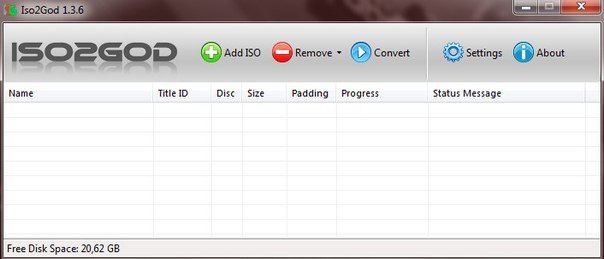
1. После закачки, распаковки, запуска программы видим следующее окно:
Основные элементы управления программой:
Add ISO — Добавить образ в очередь на конвертацию.
Remove — Убрать образ из очереди.
Convert — Начать процесс конвертации.
Settings — Настройки программы.
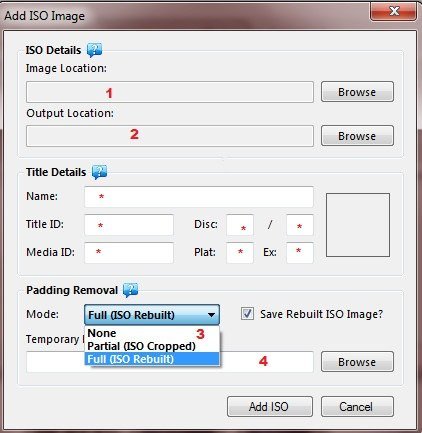
2. Нажимаем на Add ISO и видим окно добавления игры:
- В поле(1) нажимаем на Browse и указываем путь до образа, который будем распаковывать.
- В полях с отмеченными (*) появятся данные о образе диска(Название игры, Media Id, Title Id, номер диска(если игра многодисковая))
- В поле(2) нажимаем на Browse и указываем путь сохранения для распакованной игры.
- В выпадающем меню(3) можно выбрать степень обрезки образа(Full — полная обрезка, Partial — частичная, None — без обрезания (при полной обрезке образа объём игры уменьшается ~ на 1-3 гб))
- Если вы установили параметр полного обрезания (Full) и вам не нужен обрезанный образ игры, то снимите галочку с пункта Save Rebuilt ISO Image? и в поле(4) укажите путь к какой-нибудь папке.
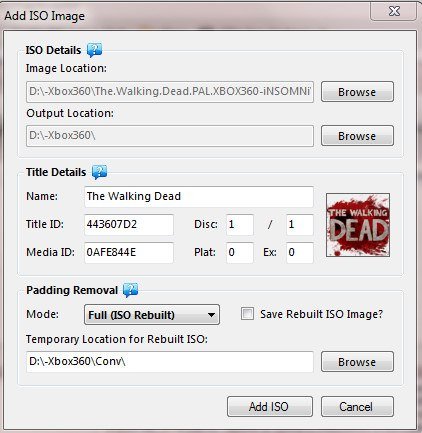
6. Нажимаем на Add ISO
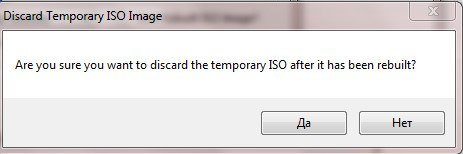
3. Если вылезет такое окно — нажимаем на Да
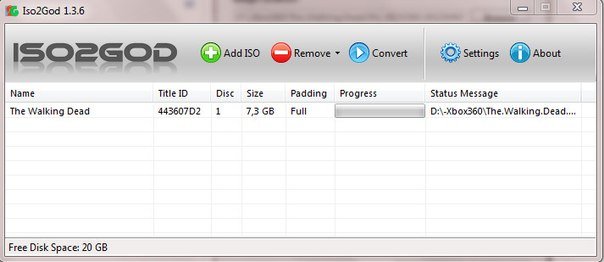
4. Игра находится в очереди и теперь только нужно нажать на Convert и дождаться окончания процесса :
Настройка программы для автоматической загрузки готовых игр на консоль через FTP
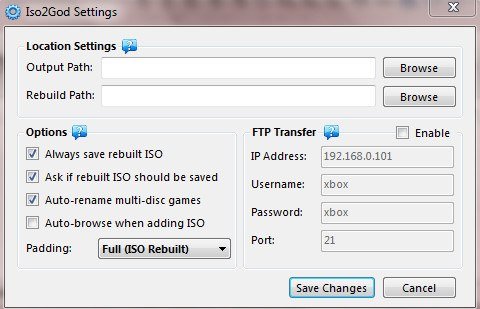
Открываем настройки программы и видим графу FTP Transfer
- Ставим галочку около Enable
- В поле IP Address вбиваем Ip своей консоли (192.168.0.1:21(лично у меня так))
- В поле Username вбиваем имя пользователя(его можно изменить в настройках FSD)
- В поле Password вбиваем пароль(его можно изменить в настройках ‘FSD)
- В поле Port вбиваем порт консоли обычно идёт после Ip (192.168.0.1:21)
- Нажимаем на Save Changes.
Теперь после конвертации игра будет автоматически загружаться на вашу консоль. (Не забывайте проверять наличие свободного места на консоли).
Источник: chipmaster174.ru
Программы Iso2God и Xbox Image Browser для Freeboot

Владельцы Xbox 360 c Freeboot могут скачивать игры из интернета и устанавливать их на свою консоль. При этом они совершенно не тратят деньги на новые диски, а также на покупку контента в Xbox Live.
Приставка поддерживает образы, собранные в формате GOD. Все необходимые файлы упакованы в папку, которая имеет название: «123456A7». Для каждой игры присваиваются свои буквы и цифры.
Но иногда бывает так, что необходимые файлы находятся в файле с расширением .iso.
Формат ISO сделан специально для записи на компакт-диски. При помощи специальных программ образ игры записывается на диск, а затем воспроизводится на Xbox 360 с прошивкой привода.
Перевести ISO в GOD можно с помощью специальных программ. Самые популярные – Iso2God и Xbox Image Browser. В данной статье мы разберем, как работать с каждой из этих программ, а также расскажем, как проходит процесс конвертации, чтобы Вы могли выбрать более подходящий вариант. В конечном итоге мы узнаем, для чего программа Iso2God, а также чем она отличается от Xbox Image Browser.
Как пользоваться Xbox Image Browser
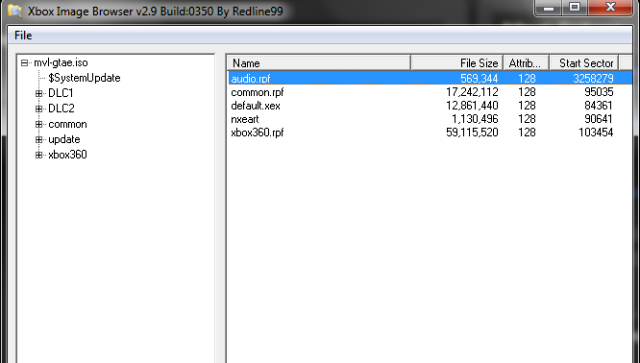
Окно Xbox Image Browser
Xbox Image Browser для Xbox 360 позволяет быстро изменить формат игры. Им могут пользоваться все, кто имеет приставку с Freeboot.
В наших мастерских производится установка Freeboot на Xbox 360 . Вы можете смело довериться многолетнему опыту наших специалистов. Звоните и записывайтесь!
Чтобы не усложнять процесс конвертации файлов, разработчики решили не нагромождать интерфейс программы лишними кнопками и сложными функциями. Для запуска процесса конвертации достаточно сделать всего пару кликов.
Для начала нам понадобится образ игры в формате ISO, и, конечно, сама программа, установленная на ПК. Скачать ее можно на официальном сайте разработчика. Лучше загружать самую последнюю версию, подходящую под Вашу операционную систему и ее разрядность (х32, х64, х86).
Открываем программу и выбираем меню File. В выпадающем списке находим Open Image File. В открывшемся окне находим образ, выделяем его и нажимаем «Открыть».
Справа появится наш образ. Нужно навести курсор на пункт с названием игры/названием образа (самый первый) и нажать правой кнопкой мыши, после чего выбрать Extract.
Появится маленькое окошко, в котором нужно указать путь к внешнему носителю, на который Вы собираетесь скопировать игру. Нажимаем ОК.
Флешка должна быть отформатирована в FAT32. Как это сделать, можно прочесть тут.
Внизу есть 2 шкалы. По мере заполнения они покажут, на какой стадии находится процесс переформатирования образа.
Когда процесс подойдет к концу, нужно зайти в папку с образом игры на внешнем носителе и удалить папку $System Update. Это нужно для того, чтобы игра не требовала обновлений системы.
Если обновить версию дашборда, то Freeboot перестанет работать и приставка может стать неисправной. Придется обращаться в мастерскую, чтобы исправить проблему.
Если Xbox Image Browser не открывает образ, возможно, возникла ошибка. Есть несколько вариантов решения проблемы.
Для начала можно попробовать перезайти в программу или перезагрузить систему. Если не помогло, попробуйте переустановить Xbox Image Browser, скачав актуальную версию в интернете. Убедитесь, что установщик совместим с Windows.
Попробуйте скачать образ заново или найти игру в другом источнике. Возможно, он был загружен не полностью или собран с ошибками.
Как пользоваться программой Iso2God
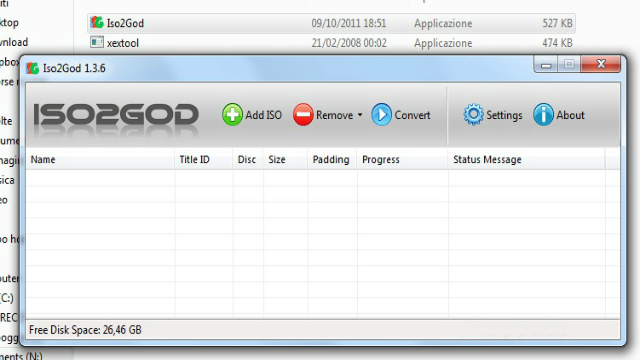
Окно Iso2God
Название Iso2God говорит само за себя. Она помогает легко переформатировать ISO в GOD-контент.
Нужно создать папку Games, куда мы будем копировать готовые файлы.
Теперь можно открывать программу и приступать к работе.
Внешний вид программы приятен и аккуратен. Интерфейс сделан максимально понятно, и обращение с Iso2God для Xbox 360 не вызовет никаких трудностей.
Чтобы начать работу, нажмите на «зеленый плюс» с надписью Add ISO.
В появившемся окне, нужно указать путь к образу ISO, а также к папке Games на флешке. Чтобы выбрать путь, нажмите Browse.
Image Location – путь к образу. Output Location – путь к конечной папке.
Перед тем, как нажать Add ISO, убедитесь, что в Padding Removal выставлен необходимый параметр. У него есть три положения:
- None – не сжимать файл (быстрое);
- Partial – форматирование со сжатием;
- Full – максимальное сжатие образа (снижает размер файла на 20%, при этом процесс займет больше времени).
Рекомендуется установить значение none, чтобы файлы игры оставались в исходном варианте, но, если места на жестком диске приставки не очень много, можно воспользоваться сжатием.
Когда все условности соблюдены, нужно нажать Convert.
После завершения процесса в папке Games появится такая же папка, как и после работы в Xbox Image Browser (см. выше). Ее нельзя переименовывать, так как Xbox не сможет ее обнаружить.
Чем отличается Iso2God от Xbox Image Browser
Кардинальных отличий в работе той или иной программы нет.
Если Вы хотите установить параметры сжатия, проще будет пользоваться программой Iso2God.
Если Вам по душе минимализм и простота, выбирайте Xbox Image Browser.
Мы советуем скачать обе программы и проверить их в действии. Полученный Вами опыт поможет сделать выбор в пользу одного из «участников» обзора. Возможно, Вы оставите обе программы и будете пользоваться ими по ситуации.
Подробные инструкции для Iso2God и Xbox Image Browser есть на нашем сайте. Нажмите на название программы чтобы открыть.
Источник: proshivka.pro
ISO2GOD 1.3.7

Консоли Xbox 360 поддаются взлому прошивки, из-за чего на них можно поиграть в большинство игр бесплатно. Однако для этого следует основательно подготовиться – прошить приставку, скачать игру и правильно записать ее на накопитель. Для последнего шага потребуется отдельная утилита. По ссылке в конце страницы вы сможете бесплатно скачать программу ISO2GOD 1.3.7 через торрент на русском языке. Также мы предлагаем вашему вниманию краткий обзор и инструкцию по использованию.
Описание и возможности
В интернете можно отыскать множество образов ISO с играми для Xbox 360. Их можно записывать на DVD-диски и пользоваться на взломанной консоли. Но существует способ для подключения игр через USB-накопители. Для этого необходимо конвертировать ISO-образ в формат GOD. Именно для этой задачи была создана программа ISO2GOD. К основным функциям данного ПО относятся:
- подключение образов в формате ISO с жесткого диска компьютера;
- работа с играми, занимающими несколько дисков;
- отображение информации об игре;
- конвертирование в GOD-контейнеры;
- показ прогресса конвертирования в реальном времени;
- выбор папки для автоматического добавления ISO и конечной директории для сохранения результата;
- выбор режима конвертации по степени сжатия.
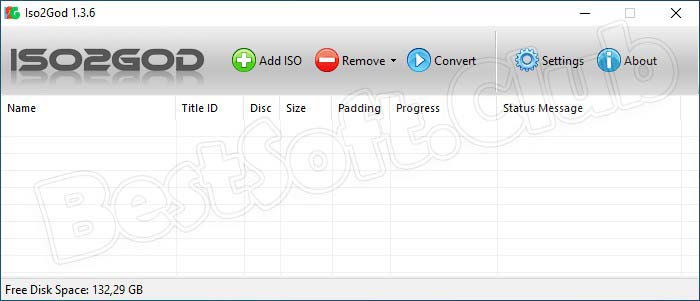
Данный способ конвертирования в формат Games on Demand подходит только владельцам взломанных Xbox 360 с прошивкой FreeBoot. Для остальных моделей консоли метод не работает.
Как пользоваться
Перейдем к рассмотрению процедуры скачивания, установки и использования программы.
Загрузка и установка
Сначала переходим к концу страницы и скачиваем архив с программой. Поскольку софт распространяется бесплатно, загрузка осуществляется напрямую с официального сайта. После этого распакуйте содержимое архива в удобную для вас папку. Приложение запускается без инсталляции, что позволяет использовать его на любом компьютере или ноутбуке через USB-флешку.
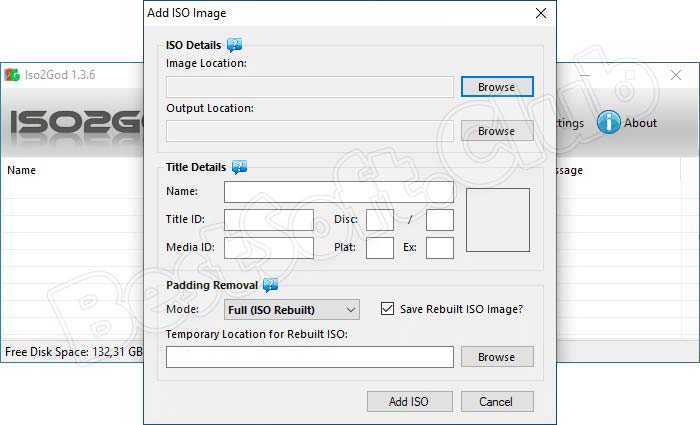
Инструкция по работе
Теперь рассмотрим утилиту ISO2GOD в качестве средства для конвертации форматов. Данная процедура выполняется крайне легко, если следовать пошаговой инструкции:
- Сначала подготовьте USB-накопитель, отформатировав его в файловой системе FAT.
- В корневом каталоге флешки создайте директорию с названием Games.
- Теперь скачайте образ игры для консоли в формате ISO.
- Запустите специальную утилиту и кликните на кнопку Add ISO. Укажите путь на винчестере до местоположения образа.
- В строке ниже выберите папку Games на флешке, в которой будет сохраняться конечный файл.
- В блоке Title Details можно настроить информацию о записываемом образе.
- Затем выберите способ конвертирования – без сжатия, с частичным или полным сжатием. Первый вариант самый быстрый.
- В главном окне нажмите кнопку Convert. Дождитесь окончания процедуры.
- Проверьте папку Games на наличие записанной игры. Отсоедините флешку с безопасным извлечением и подключите к консоли.
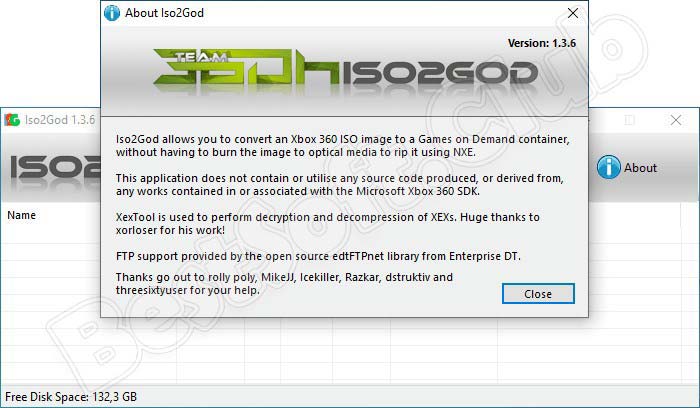
Название папки с игрой на флешке может отличаться от изначального. Ни в коем случае не переименовывайте ее самостоятельно!
Достоинства и недостатки
После рассмотрения инструкции и функций софта следует остановиться на плюсах и минусах.
- запуск без инсталляции;
- конвертация в несколько кликов мышкой;
- дополнительные настройки сжатия;
- бесплатное распространение;
- простой интерфейс;
- поддержка загрузки игры в Xbox 360 по FTP-протоколу.
- необходимость в подготовке накопителя;
- работает только с прошивкой FreeBoot;
- нет версии на русском языке.
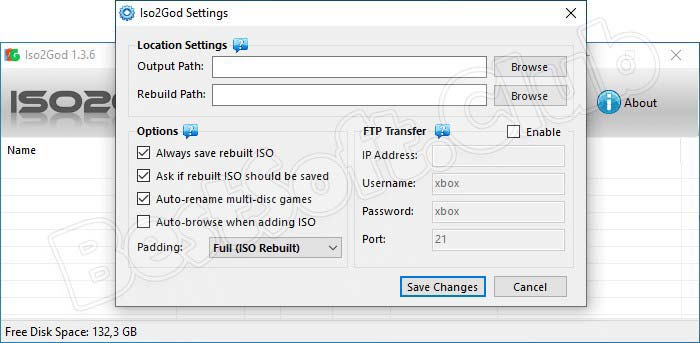
Похожие приложения
Обратите внимание на несколько аналогичных утилит:
- Xbox Image Browser;
- exiso-GUI;
- QuickBoot;
- Le Fluffie.
Системные требования
Требования у программы ISO2GOD крайне низкие:
- Центральный процессор: с частотой от 1 ГГц и выше;
- Оперативная память: 512 Мб и выше;
- Пространство на жестком диске: 1 Мб;
- Платформа: Microsoft Windows x32/x64.
Скачать
Для загрузки архива с программой воспользуйтесь кнопкой внизу страницы.
| Версия: | 1.3.7 |
| Разработчик: | InsaneNutter |
| Год выхода: | 2022 |
| Название: | ISO2GOD |
| Платформа: | Microsoft Windows XP, 7, Vista, 8.1, 10 |
| Язык: | Английский |
| Лицензия: | Бесплатно |
| Пароль к архиву: | bestsoft.club |
Видеообзор
Мы подготовили для наших читателей полезный видеоролик, в котором описываются основные функции программы.
Вопросы и ответы
Теперь переходите к загрузке и использованию программы. Если у вас возникнут трудности в освоении ISO2GOD, то мы с радостью поможем вам советом. Оставляйте комментарии к статье с помощью формы внизу.
Источник: bestsoft.club